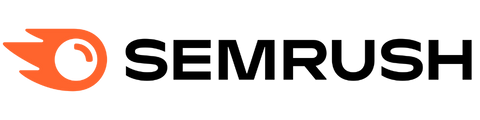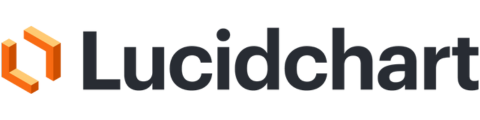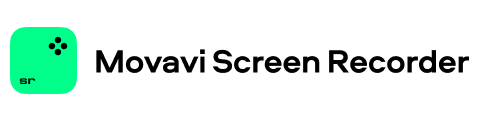Les SMS✉️ sont mon moyen de communication préféré depuis que je sais ce que signifie envoyer des SMS.
Même si des applications comme WhatsApp, Telegram, Viber, Facebook Messenger, etc. ont peut-être transformé le paysage de la messagerie, iMessage reste ma méthode de prédilection pour envoyer des SMS.
Si vous êtes comme moi, vous auriez des messages et des fils de discussion que vous voudriez cacher🔒. Sur WhatsApp, vous pouvez le faire en archivant les messages. Sur iMessage, il existe plusieurs façons de masquer vos discussions sur votre iPhone et d'empêcher la surveillance👀.
Dans cet article, je révèle quelques-uns des moyens les plus efficaces de masquer vos messages. Apprenez ces méthodes et partagez des secrets avec vos amis via des messages texte tout en protégeant votre vie privée !
Pourquoi la confidentialité est importante
S’il existe une marque technologique célèbre pour la confidentialité qu’elle offre aux utilisateurs, c’est bien Apple. L'une des nombreuses raisons pour lesquelles leurs produits ont un prix élevé est la protection personnelle du téléphone qu'elle a mis en place, notamment à l'encontre des tiers.

Grâce à son cryptage de bout en bout, il protège vos messages et protège vos données personnelles contre les utilisations illicites ou secrètes par des applications tierces.
Si vous possédez un iPhone, personne ne peut utiliser vos données sans votre autorisation, pas même Apple. C'est dire à quel point il est important pour Apple de protéger vos messages et autres informations sensibles.
Voici pourquoi il est essentiel de protéger votre vie privée sur votre iPhone.
# 1. Protection des données personnelles
Votre iPhone contient toutes les données sur vous, y compris vos contacts, messages, photos, favoris, e-mails, fichiers, données de santé, etc. La confidentialité protège vos informations personnelles pour éviter toute utilisation abusive par des tiers.
# 2. Prévention du vol d'identité
Avec vos informations personnelles, y compris votre nom, numéro, adresse et informations de carte de crédit, dans la base de données de votre téléphone, seul le niveau de confidentialité de votre téléphone peut vous protéger contre le vol d'identité.
Apple a mis en place de solides protections de la vie privée, protégeant l’ensemble de vos informations personnelles.
A lire également: Meilleurs outils de confidentialité pour protéger votre identité en ligne
# 3. Sécurité des communications
L'iPhone ajoute de la sécurité à vos appels téléphoniques et à vos messages, avec iMessage et FaceTime dotés d'un cryptage de bout en bout. Cela signifie que seuls vous et le destinataire de vos messages pouvez lire vos textes. Personne, pas même Apple, ne peut visualiser ou intercepter vos messages, garantissant ainsi au maximum votre confidentialité.
Vous pouvez également masquer vos messages dans iMessage pour éviter toute surveillance si quelqu'un d'autre possède votre téléphone.
De plus, la confidentialité comprend la confidentialité de la localisation, l'atténuation des violations de données, les autorisations des applications, la protection des données de santé et de forme physique, la prévention de la publicité ciblée et la protection de la propriété intellectuelle. Cependant, pour l’instant, concentrons-nous sur la protection de vos messages texte.
Bien que l'iPhone n'offre aucune fonctionnalité « directe » pour masquer les textes, vous pouvez adopter certaines méthodes pour masquer vos messages afin d'éviter toute surveillance.
Voici quelques façons fantastiques de masquer vos messages et votre chaîne de messages sur votre iPhone.
Turn Off Message Previews
Chaque fois que vous recevez un message de quelqu'un, vous recevez une notification contextuelle qui reste dans votre centre de notification pendant quelques secondes, à moins que vous ne la supprimiez manuellement en faisant glisser votre doigt.
Si vous n'êtes pas à proximité de votre téléphone et qu'un ami vous envoie un SMS, toute personne autour de votre téléphone peut voir un extrait du message à partir des aperçus. Cette fonctionnalité peut être facilement désactivée. Voici comment procéder :
Étape 1 : Depuis votre iPhone, accédez à Paramètres.
Étape 2 : Naviguez et appuyez sur Notifications.

Étape 3 : Faites défiler jusqu'à Messages et appuyez dessus.

Étape 4 : En vertu des Normes sur l’information et les communications, les organismes doivent rendre leurs sites et applications Web accessibles. Ils y parviennent en conformant leurs sites Web au niveau AA des Web Content Accessibility Guidelines (WCAG). Verrouiller l'apparence de l'écran menu, appuyez sur le Afficher les aperçus option.

Étape 5 : Sélectionnez Jamais.

Vous recevrez toujours une notification d'un nouveau message lorsque quelqu'un vous enverra un SMS, mais avec les aperçus désactivés, le message et le nom de l'expéditeur seront masqués jusqu'à ce que vous ouvriez le chat sur l'application iMessage.
Auto-delete Messages
Si vous ne souhaitez pas que d'autres personnes voient votre historique de messagerie, vous pouvez les configurer pour qu'ils se suppriment automatiquement. Cette fonctionnalité supprime vos messages après une heure précise. En conséquence, cela empêche l’espionnage des autres puisque les messages sont constamment supprimés. Voici comment activer la fonctionnalité :
Étape 1 : Depuis votre iPhone, accédez à Paramètres.
Étape 2 : Faites défiler jusqu'à la Messages onglet et appuyez dessus.

Étape 3 : En vertu des Normes sur l’information et les communications, les organismes doivent rendre leurs sites et applications Web accessibles. Ils y parviennent en conformant leurs sites Web au niveau AA des Web Content Accessibility Guidelines (WCAG). Historique des messages menu, sélectionnez la suppression automatique entre 30 jours et 1 an. Aucune option personnalisée n'existe, vous devrez donc choisir entre les deux.

Si vous souhaitez que vos messages soient supprimés plus tôt, sélectionnez 30 jours. Tous les 30 jours, vos messages seront supprimés.
Use Invisible Ink
L'encre invisible est une fonctionnalité native intéressante de l'iPhone qui vous permet d'envoyer des messages secrets et cachés. Lorsque vous envoyez un message à l'encre invisible, le destinataire ne peut pas le lire à moins d'ouvrir le chat et d'appuyer sur le message. Les messages sont cachés sous un voile chatoyant. Voici comment utiliser la fonctionnalité :
Étape 1 : Ouvrez le Messages sur votre iPhone et sélectionnez la personne à qui vous souhaitez envoyer le message secret.
Étape 2 : Tapez le message que vous souhaitez envoyer et maintenez le bouton d'envoi enfoncé.

Étape 3 : Vous verrez le encre invisible dans le menu contextuel. Appuyez dessus.

Terminé! Le message sera envoyé avec une brume scintillante, qui sera invisible pour vous et le destinataire jusqu'à ce qu'il appuie dessus pour le révéler.
Delete the Contact
Il existe un autre moyen rapide de masquer les messages d'une personne spécifique, mais cela nécessite que vous supprimiez son contact. Si vous êtes partant, voici comment procéder :
Étape 1 : Ouvrez le Téléphone application sur votre iPhone.
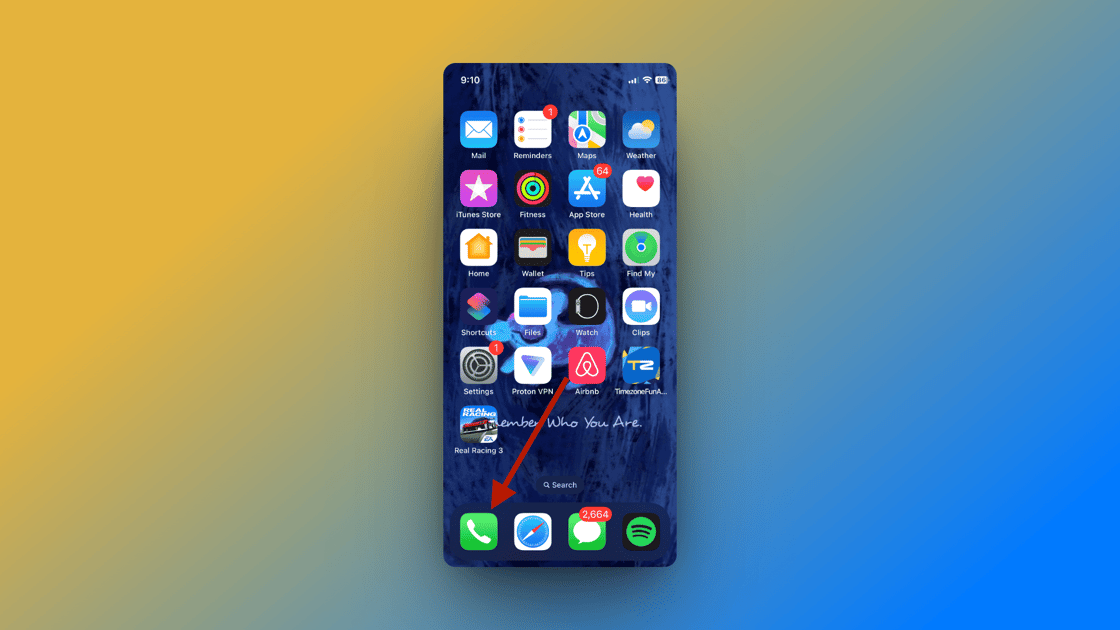
Étape 2 : Dans le menu en bas, appuyez sur Contacts. Recherchez le contact dont vous souhaitez masquer le message et appuyez dessus.

Étape 3 : Dans le coin supérieur droit, appuyez sur Modifier.

Étape 4 : Faites défiler vers le bas, appuyez sur Effacer le contact, puis validez.

Étape 5 : Ensuite, depuis votre iPhone Paramètres, faites défiler et tapez sur Messages.

Étape 6 : Faites défiler vers le bas et appuyez sur Inconnu et spam.

Étape 7 : Tourne le Filtrer les expéditeurs inconnus activée.

Cela triera les messages de ceux qui ne figurent pas dans vos contacts dans une liste distincte, y compris ceux de la personne dont vous avez supprimé le contact. Vous ne recevrez pas de notification de leurs messages. Si vous souhaitez voir leurs SMS, vous devrez vous rendre dans l'onglet « Filtres » de vos messages et appuyer sur « Expéditeurs inconnus ».
Hide Alerts
Vous pouvez également masquer les alertes dans une chaîne de messages spécifique avec une personne. Bien que cela ne masque pas nécessairement les messages, cela peut empêcher l'alerte d'apparaître sur votre centre de notifications. De cette façon, vous pouvez protéger vos messages ou contacts contre la vue des autres personnes autour de vous. Voici comment procéder :
Étape 1 : Ouvrez le Messages application sur votre iPhone.
Étape 2 : Ouvrez le chat dont vous ne souhaitez pas recevoir les alertes.
Étape 3 : Appuyez sur la photo de profil de la personne en haut. Vous pouvez voir une photo initiale, un emoji ou une photo personnalisée que l'utilisateur a téléchargée.
Étape 4 : Accédez à la Masquer les alertes basculez et activez-le.

Vous ne recevrez plus d'alertes de message du contact spécifique jusqu'à ce que vous le désactiviez manuellement en suivant les mêmes étapes.
Use Screen Time Limit on Messages
Diverses applications sur l'iPhone peuvent être verrouillées à l'aide de Face ou Touch ID. Malheureusement, iMessage n’en fait pas partie. Cependant, vous pouvez protéger iMessage par mot de passe à l'aide de la fonction de temps d'écran. Voici comment verrouiller vos messages à l'aide de cette fonctionnalité :
Étape 1 : Depuis votre iPhone, accédez à Paramètres.
Étape 2 : Faites défiler vers le bas et appuyez sur "Temps d'écran"..

Étape 3 : Appuyez sur Utiliser le code d'accès à l'écran. Définissez un mot de passe unique à 4 chiffres.

Étape 4 : Entrez votre identifiant Apple pour activer la récupération du mot de passe de temps d'écran au cas où vous oublieriez votre mot de passe de temps d'écran et deviez le réinitialiser.
Étape 5 : Maintenant, appuyez sur le Toujours permis et désélectionnez les messages.
Étape 6 : Retour à la "Temps d'écran". menu, appuyez sur Limites de l'applicationet appuyez sur Ajouter une limite.

Étape 7 : Entrez le mot de passe et appuyez sur le Social catégorie, puis appuyez sur Messages.
Étape 8 : Définissez le délai d'expiration, en commençant à 1 minute et en allant jusqu'à 24 heures.
Étape 9 : Allume le Bloquer à la fin de la limite basculer et appuyer sur Ajouter dans le coin supérieur droit.
À partir de là, une fois la limite de temps d'écran atteinte, l'application iMessage sera verrouillée. Cependant, vous pouvez demander un délai de grâce, généralement 5 minutes.
Réflexions de clôture
iMessage ne vous permet pas de masquer ou d'archiver des messages comme le font WhatsApp ou d'autres applications de messagerie tierces. Heureusement, il existe différentes manières de cacher vos textes aux espions. Appelez-les des hacks, des solutions ou comme vous voulez, mais ils sont plutôt efficaces !
J'ai répertorié dans ce tutoriel toutes les méthodes efficaces pour masquer les messages sur votre iPhone. Choisissez la méthode qui correspond le mieux à vos besoins !
Ensuite, apprenez comment cacher des applications sur votre iPhone pour garder votre écran d'accueil propre et bien rangé.
-
Adnan est diplômé de BMS et rédacteur principal pour Geekflare qui aime décomposer des sujets complexes en éléments faciles à comprendre. Il a également écrit pour des sites comme Sparkian et Techkle. Outre le travail, vous pouvez le trouver sur le terrain de football ou… lire la suite
-
Joy R Bhamre est spécialiste du marketing numérique, rédactrice et rédactrice de contenu certifiée par Google, ainsi qu'une formatrice en anglais certifiée par Cambridge avec plus de 14 ans d'expérience en entreprise.
Elle est une littérature anglaise… lire la suite